أدوات ونصائح لنسخ مقاطع الفيديو بشكل أسرع وأسهل
نشرت: 2018-05-29النسخ الصوتي - عملية تحويل الكلام المسجل إلى نص - ليس الموضوع الأكثر روعة. لكن هناك العديد من الأسباب الوجيهة لتدوين مقاطع الفيديو. هنا فقط بعض منهم:
- يمكن فهرسة النصوص بسهولة عن طريق محركات البحث ، مما يزيد من فرصك في الترتيب للكلمات الرئيسية طويلة الذيل.
- إن إضافة نص أسفل محتوى الفيديو الخاص بك يجعله أكثر قابلية للمشاركة ، خاصةً مع المكونات الإضافية للنقر للتغريد.
- يفضل العديد من الأشخاص مسح ملخص لمحتوى الفيديو ضوئيًا قبل اتخاذ قرار بشأن مشاهدته.
بصرف النظر عن الفوائد التي تركز على التسويق ، فإن أحد أفضل أسباب نسخ مقاطع الفيديو هو جعل المحتوى الخاص بك في متناول جميع المستخدمين ، بما في ذلك الأشخاص الذين لا يمكنهم سماع الصوت أو مشاهدة الفيديو.
على سبيل المثال ، يتيح نشر نص إلى جانب مقطع فيديو يتحدث الرأس للمستخدمين ذوي الإعاقة قراءة النص أو الاستماع إليه باستخدام تقنية قراءة الشاشة. يمكن أيضًا تحويل النصوص إلى تسميات توضيحية أو ترجمات ومزامنتها مع الفيديو للحصول على تجربة مستخدم أفضل.
يكمن الجانب السلبي في نسخ مقاطع الفيديو بنفسك في أنها قد تكون عملية طويلة ومملة ، مما يؤدي إلى اقتطاع الوقت الذي قد يتم إنفاقه في الإنشاء.
لذلك سأشارك بعضًا من أدواتي المفضلة ونصائح لكتابة النصوص بشكل أسرع والتي التقطتها في عملي بصفتي ناسخة احترافية. تتراوح الأدوات التي يتم تناولها هنا من مجانًا إلى أقل من 100 دولار أمريكي ، ويمكنها تحسين سرعة النسخ بشكل كبير ، مما يوفر لك ساعات من الوقت.
أدوات لزيادة إنتاجية النسخ
حتى مع وجود دورة تدريبية مكثفة في الكتابة باللمس والكثير من التدريب ، فقد لا تتمكن أبدًا من الوصول إلى سرعات طباعة احترافية تبلغ 80+ صفحة في الدقيقة. ولكن بمساعدة التكنولوجيا ، يمكنك زيادة سرعة الكتابة لديك "بشكل مصطنع" - في بعض الحالات عدة مرات.
فيما يلي خمس أدوات يمكنك استخدامها للقيام بذلك:
1. برنامج النسخ
إذا كنت تقوم بنسخ مقاطع الفيديو بنفسك ، فستحتاج على الأقل إلى تثبيت برنامج نسخ خاص لتمكين تشغيل الصوت باستخدام لوحة المفاتيح أو دواسة القدم فقط. هذا يزيل الإحباط من استخدام الماوس باستمرار لبدء الصوت وإيقافه.
تحتوي برامج النسخ التالية على إصدارات مجانية محدودة مع ترقيات بأسعار معقولة:
- برنامج Express Scribe بواسطة NCH Software (Mac أو PC)
- InqScribe (Mac أو الكمبيوتر الشخصي)
- الناسخ FTW (كمبيوتر)
2. دواسة القدم النسخ
يعد استخدام دواسة القدم للتحكم في التشغيل أسهل وأسرع طريقة لزيادة كفاءة النسخ. لقد سمعت العديد من الأشخاص ، المتشككين في البداية ، يقولون إنهم لا يعرفون كيف تمكنوا من النسخ بدون أحد.
تهتم دواسات القدم بتشغيل الصوت دون استخدام الماوس ، مما يلغي الحاجة إلى تعدد المهام بأصابعك أثناء النسخ. العديد من دواسات القدم اليوم ، مثل Infinity USB الشهير ، يتم توصيلها وتشغيلها ، لذا يمكنك الاستفادة من زيادة السرعة الإضافية على الفور.
إذا قررت عدم الاستثمار في دواسة القدم ، فيمكنك تكوين برنامج النسخ للتحكم في تشغيل الصوت باستخدام لوحة المفاتيح الرقمية أو مفاتيح الوظائف ، والتي لا تزال أكثر كفاءة من استخدام الماوس.
3. برنامج Word المتوسع
تعد برامج توسيع Word ، مثل Instant Text by Textware Solutions و Shorthand for Windows بواسطة OfficeSoft ، أداة أخرى للتجارة لمستخدمي النسخ المحترفين. إذا تم استخدامها بشكل صحيح ، يمكنها زيادة سرعة الكتابة بنسبة تقدر بـ 30٪.
تتيح لك موسعات الكلمات تحديد اختصار النص الخاص بك للكلمات والعبارات الشائعة الاستخدام ، مما يزيل الكثير من ضغطات المفاتيح. على سبيل المثال ، قد تطلب من البرنامج توسيع "tsm" ليصبح "شكرًا جزيلاً".
إذا كنت لا ترغب في الدفع مقابل برنامج توسيع الكلمات ، فيمكنك أيضًا استخدام ميزة التصحيح التلقائي لجهاز الكمبيوتر الخاص بك لتحقيق نفس الشيء - فهو يعمل بنفس الطريقة ، فقط مع ميزات أقل.
4. سماعات إلغاء الضوضاء
إذا كنت تقوم بالنسخ في بيئة ذات مستويات عالية من الضوضاء البيضاء ، فإن زوجًا من سماعات إلغاء الضوضاء ، مثل Bose QuietComfort أو Sony WH-1000XM2 ، يمكن أن يعمل العجائب من أجل إنتاجيتك (وعقلك).
5. برنامج التعرف على الصوت
إذا وجدت أن أصابعك تتعب أثناء جلسات الكتابة الطويلة ، فجرب تقنية "إملاء الصدى" عن طريق إعادة إملاء الصوت والسماح لبرنامج الواقع الافتراضي بتنفيذ العمل الفعلي للكتابة.
على الرغم من وجود ميزات مدمجة للتعرف على الكلام لأجهزة الكمبيوتر الشخصية وأجهزة Mac ، فقد حققت أكبر قدر من النجاح باستخدام Dragon NaturallySpeaking. يمكنك أن تطلب من البرنامج مسح مستندات معينة ضوئيًا لتتعلم أي لغة وتهجئات غير تقليدية تستخدمها كثيرًا.
أحدث إصدار من Dragon ، v15 ، يكلف 300 دولار. لقد استخدمت العديد من الإصدارات ، وكل شيء بدءًا من الإصدار 11 وما بعده يعمل جيدًا. لذا ، إذا كنت ترغب في جعل قدميك مبللة بنسخ الصدى ، ففكر في الحصول على إصدار سابق من البرنامج مقابل ما يقرب من 50 دولارًا. (تأكد من التحقق من التوافق مع الإعداد الحالي الخاص بك.)

نصائح للنسخ بشكل أسرع
يمكن للأدوات الرائعة أن تجعل عملك أسهل كثيرًا ، لكن الأسلوب الجيد لا يقل أهمية عن ذلك. فيما يلي بعض النصائح السريعة لتحسين كفاءة النسخ بشكل أكبر.
زيادة جودة الصوت.
إذا كنت تعرف ما تفعله ، فيمكنك ضبط جودة الصوت باستخدام برنامج تحرير الصوت مثل Audacity أو WavePad قبل استيراده إلى برنامج النسخ الخاص بك.
ومع ذلك ، ليس عليك أن تكون معالجًا صوتيًا لتحسين جودة الصوت في مقاطع الفيديو الخاصة بك: بعض برامج النسخ تأتي بميزات مصممة للقيام بذلك. على سبيل المثال ، للوصول إلى ميزات تحسين الصوت في Express Scribe ، انتقل إلى ملف> عمليات الصوت الخاصة. 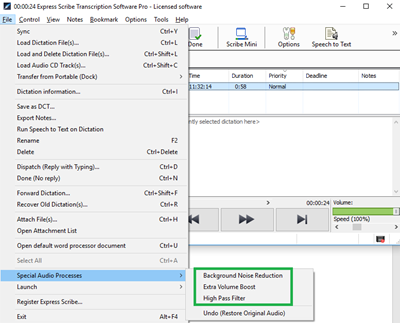
الخيارات الثلاثة هي:
- تقليل ضوضاء الخلفية. تعمل هذه الميزة عن طريق التخلص من الصوت الذي يقل عن حد صوت معين. إنه مفيد عندما تكون ضوضاء الخلفية أهدأ من السماعات.
- زيادة الحجم الإضافي. يعمل هذا الإعداد على رفع مستوى الصوت بنسبة 10٪. تصبح هذه الميزة مفيدة عندما تصل إلى الحد الأقصى من عناصر التحكم في مستوى الصوت على جهاز الكمبيوتر الخاص بك وما زلت تجهد لسماع الصوت.
- مرشح دقيق. يتشابه هذا الإعداد في وظيفة الحد من ضوضاء الخلفية ، ولكن بدلاً من تمييز الأصوات عن طريق حد الصوت ، فإنه يميز حسب درجة الصوت ، مع تصفية الترددات التي تقل عن 450 هرتز. جرب هذه الميزة على ملفات الصوت "الموحلة" ، عندما تتنافس ضوضاء الخلفية مع السماعات.
أدخل الطوابع الزمنية بسهولة.
قد تكون هناك أوقات تحتاج فيها إلى تدوين موضع الوقت الحالي في مقطع فيديو حتى تتمكن من الرجوع إليه ومراجعته لاحقًا. للقيام بذلك ، يمكنك إدراج علامة مشفرة زمنياً في النص ، مثل [؟؟ 00:07:02]. تعد كتابة الكثير من الطوابع الزمنية يدويًا أمرًا شاقًا ، ولكن لحسن الحظ هناك طريقة أسهل.
باستخدام ميزة الترميز الزمني لبرنامج النسخ الخاص بك ، يمكنك نسخ موضع الصوت الحالي إلى الحافظة وإدخاله باستخدام اختصار لوحة المفاتيح. نظرًا لأنني أستخدم Express Scribe ، سأستخدمه كمثال هنا ، ولكن يمكنك القيام بذلك باستخدام أي برنامج نسخ جيد.
انتقل إلى خيارات> مفاتيح التشغيل السريع على مستوى النظام. انقر فوق "إضافة". من قائمة الأوامر المنسدلة ، اختر "نسخ الوقت". 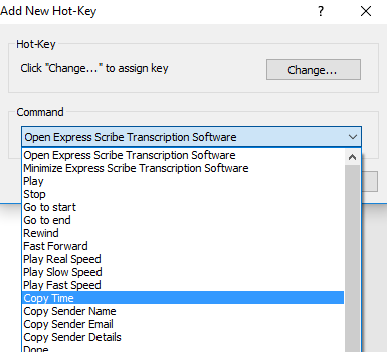
انقر فوق "تغيير" وقم بتعيين مفتاح أو مجموعة مفاتيح من اختيارك للبرنامج ، مثل أحد مفاتيح الوظائف.
الآن ، عندما تضغط على المفتاح المخصص ، سيقوم Express Scribe بتدوين موقعك الزمني الحالي في الملف (على سبيل المثال ، 00:07:02) ونسخه إلى الحافظة.
بعد ذلك ، عندما تريد لصق الطابع الزمني المنسوخ في المستند ، استخدم اختصار لوحة المفاتيح Ctrl + V.
استخدم التصحيح التلقائي لنسخ تسميات السماعات.
يمكن أن تكون الكتابة المتكررة لملصقات السماعات بمثابة كابوس في ملفات الفيديو ذات مكبرات الصوت المتعددة والكثير من الحوارات. باستخدام وظيفة التصحيح التلقائي المضمنة على جهاز الكمبيوتر أو برنامج معالجة الكلمات الخاص بجهاز Mac ، يمكنك تلقائيًا إدراج تسميات السماعات العامة ، مثل Speaker 1: و Speaker 2: tags.
إليك كيفية القيام بذلك في Word 2016:
انتقل إلى ملف> خيارات> تدقيق. انقر فوق "خيارات التصحيح التلقائي". 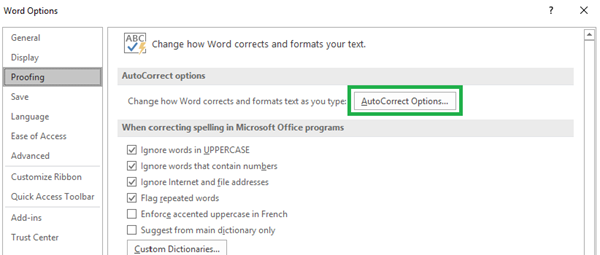
في علامة التبويب "تصحيح تلقائي" ، يجب تحديد خانة الاختيار "استبدال النص أثناء الكتابة". هنا ، يمكنك إدخال نص مختصر ، والذي سيتم استبداله بنص من اختيارك عندما تضغط على مسافة أو علامة تبويب. انقر فوق "إضافة" ، ثم انقر فوق "موافق".
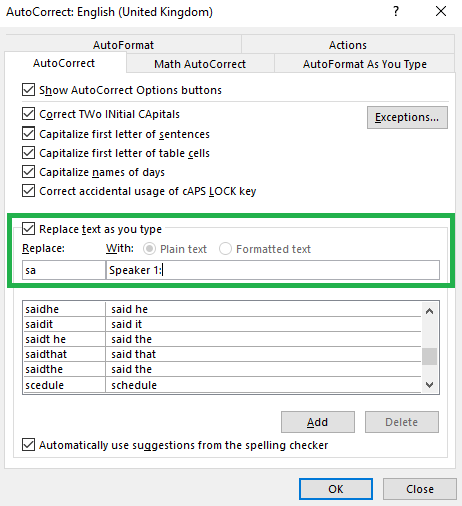
في المثال أعلاه ، قمت بتعيين اختصار لوحة المفاتيح على "sa". (لقد استخدمت "sa" لأنه يشعرني بالرضا ، ولكن يمكنك استخدام أي مجموعة مفاتيح مريحة لك.) الآن لإدراج مكبر صوت 1: علامة في النص ، كل ما علي فعله هو كتابة "sa" والضغط التبويب. يمكنني استخدام الاختصار "sq" للمتحدث 2: tag ، وما إلى ذلك.
يستغرق هذا بضع دقائق فقط للإعداد ، وسيوفر عليك الآلاف والآلاف من ضغطات المفاتيح غير الضرورية لعمليات نسخ الفيديو في المستقبل.
باستخدام الأدوات والتقنيات المذكورة أعلاه ، تمكنت من تحسين سرعة نسخ مقاطع الفيديو بشكل كبير باستخدام منحنى تعليمي قصير فقط. أتمنى أن تجدها مفيدة عندما يتعلق الأمر بنسخ مقاطع الفيديو ، بحيث يكون لديك المزيد من الوقت للتركيز على إنشاء أشياء جيدة.
